
Kazalo:
- Avtor John Day [email protected].
- Public 2024-01-30 12:05.
- Nazadnje spremenjeno 2025-01-23 15:09.
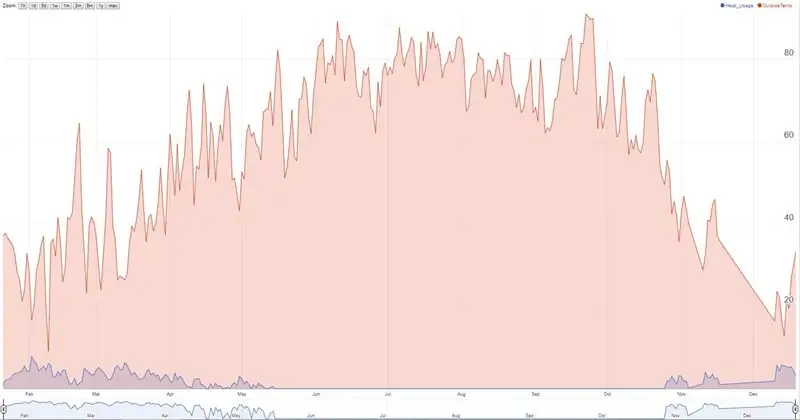
Nest termostat spremlja temperaturo, vlažnost in porabo peči/izmeničnega toka, uporabniki pa si lahko ogledajo pretekle podatke le za 10 dni. Želel sem zbrati zgodovinske podatke (> 10 dni) in naletel na skript Googlovih preglednic, ki pingi gnezdijo ob vsakem nastavljenem času, prav tako pa dobi lokalne vremenske podatke iz openweathermap.org in jih shrani v preglednico.
Leto dni je vse potekalo dobro in skript je nenadoma prenehal zbirati podatke. Po Googlovem iskanju sem spoznal, da ena vrstica vsakih 5 minut za google spreadhseet pomeni doseganje največje omejitve celic, ki jih lahko sprejme Googlova preglednica. Prvotni skript sem posodobil tako, da še vedno pinguje Nest vsakih 5 minut, vendar zbiram podatke v 1 vrstici na dan. Skript preveri zadnjo vrstico in če je isti dan, doda podatke v isto vrstico in ne doda nove vrstice.
Zasluge za izvirni scenarij. Naredil sem le nekaj popravkov, ki ustrezajo mojim potrebam.
// delo Michaela-pesceja: https://gist.github.com/michael-pesce/a4ba55d4fc4…// BEEZLYJEvo delo:
Ključne besede: zgodovina Nest termostata, Nest Heat, zgodovina temperature gnezda, vdor v Nest Thermostat, nasveti za Nest Thermostat, zgodovina energije Nest, dnevna uporaba Nest, dnevna uporaba Nest, prenos podatkov o gnezdu termostata
1. korak: Ustvarite nov Googlov list (Shrani kot v moji preglednici v skupni rabi)
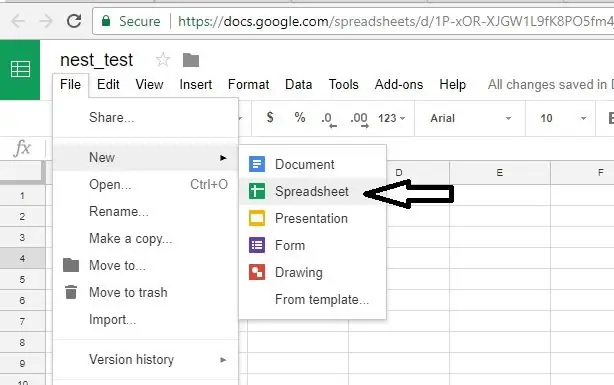
Začnite s spodaj navedenim mojim google listom v skupni rabi (odprite to datoteko, kliknite Datoteka in nato »naredi kopijo« ter jo shranite v svoj google pogon).
P. S.: Ne prosi me, da ti dam dovoljenje za urejanje te datoteke. Preden naredite kakršne koli spremembe, ki jih ne boste mogli izvesti, ker sem to delil kot preglednico samo za branje, naredite "naredi kopijo" v svojem google pogonu in nato nadaljujte z urejanjem.
docs.google.com/spreadsheets/d/1zTHUfiltWomhPYmfD3TYRRoJZsgcjrQ_A2xHSTK5_dE/edit?usp=sharing
Ljudem, ki imajo težave z avtorizacijo: Preizkusite skript v naslednji datoteki. Ima dodatne funkcije, povezane z novimi protokoli za pooblastitev Nest 2.0. Nisem poskusil, zato, če naletite na kakršna koli vprašanja ali težave, jih objavite v razdelku za komentarje. Zasluga za mcr2582.
www.dropbox.com/s/8rbtg7pb0xl9n9x/nest%20t…
Druga različica skripta avtorja Coder56: Dodatne podrobnosti v razdelku za komentarje. Nisem poskusil, vendar je skript zelo dobro organiziran in zdi se, da mnogim uporabnikom dobro deluje.
docs.google.com/spreadsheets/d/15bTn9_Cv9I…
2. korak: Kopirajte skript
Preskočite ta korak, če ste kopijo shranili na mojem skupnem Googlovem listu.
- V menijski vrstici kliknite Orodja -> Urejevalnik skriptov …, da odprete Urejevalnik skriptov (novo okno)
- V urejevalniku skriptov izbrišite vse privzete skripte/datoteke in ustvarite novo (imenoval sem jo "NestScript.gs")
- Izrežite in prilepite celotno besedilo iz priložene datoteke v NestScript.gs, nato SHRANITE IZVLEČEK (Za ta korak uporabite skript z Googlovega lista, ki sem ga dal v 1. koraku. Če ste kopijo shranili v to datoteko, bi moral že imeti skript. Če tega niste storili, lahko odprete to datoteko in odprete razdelek skript ter prekopirate besedilo. Izbrisal sem besedilno datoteko skripta, ki je bila priložena temu koraku, ker ni bila posodobljena in lahko povzroči zmedo.).
3. korak: uvedite kot spletno aplikacijo
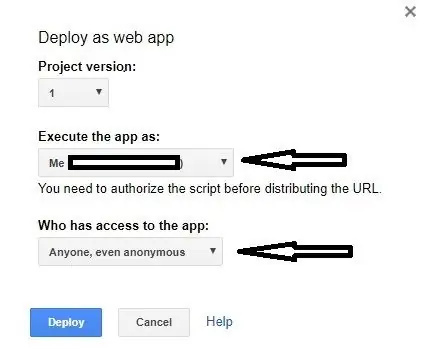
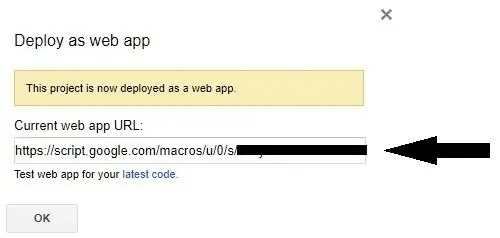
- V menijski vrstici kliknite Orodja -> Urejevalnik skriptov …, da odprete Urejevalnik skriptov (novo okno)
- V menijski vrstici kliknite Objavi -> Uvedi kot spletno aplikacijo
- Izberite "Izvedi aplikacijo kot jaz"
- Izberite Kdo ima dostop do aplikacije: "Kdor koli, tudi anonimen"
-
Zaenkrat kopirajte/upoštevajte povezavo do nove spletne aplikacije, ki bo v poznejših korakih dodana spodaj podprogramu runDataCollection (prva koda).
4. korak: Sprožilci
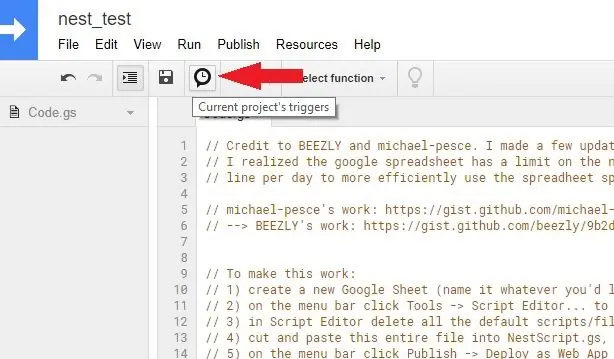
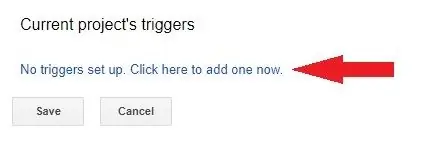
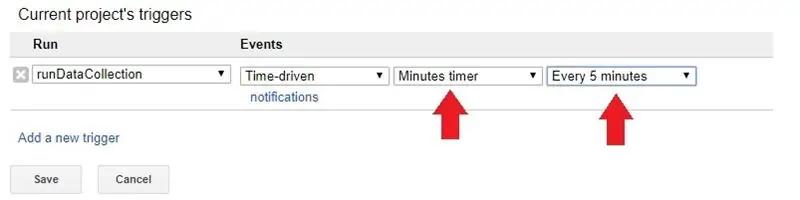
Tu določite, kako pogosto zbirati podatke.
- V menijski vrstici kliknite Sprožilci trenutnega projekta
- Kliknite Dodaj nov sprožilec
- Za Zaženi izberite funkcijo runDataCollection, Dogodki: časovno usmerjeno, ostalo pa izberite po želji (to naredim vsakih 5 minut)
5. korak: Dodatne informacije v skriptu

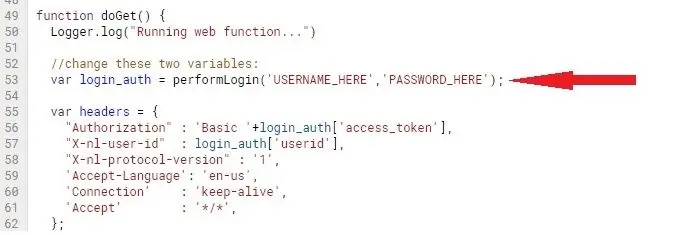
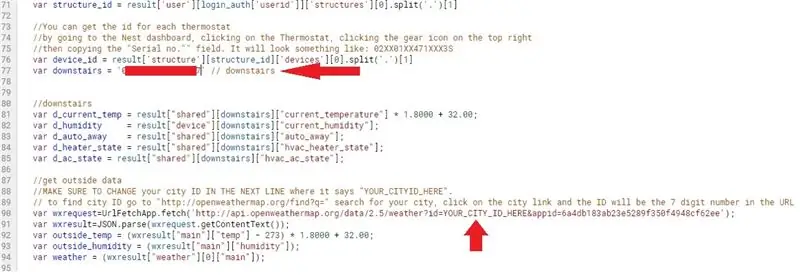
Skript spremenimo v vaš poseben termostat, mesto in google list.
Vsaka sprememba je navedena s številko vrstice skripta. Boste morali iti na to vrstico v skriptu in posodobiti, kot je opisano spodaj. (Številke vrstic morajo biti pravilne, če je vrstica 40 "runDataCollection ()…").
- Vrstica 45: dodajte povezavo webapp v usmerjanje runDataCollection (To ste zapisali v enem od prejšnjih korakov)
- Vrstica 53: uporabniško ime in geslo Nest
- Vrstica 77: ID naprave s termostatom
ID za vsak termostat lahko dobite tako, da odprete nadzorno ploščo Nest, kliknete na termostat, kliknete ikono zobnika v zgornjem desnem kotu in nato kopirate polje "Serijska št." ". To bo videti nekako tako: 02XX01XX471XXX3S
Vrstica 90: ID mesta (dodatna navodila v skriptu nad to vrstico so lahko v pomoč.)
Če želite poiskati ID mesta, pojdite na "https://openweathermap.org/find?q=" poiščite svoje mesto, kliknite povezavo do mesta in ID bo 7 -mestna številka v URL -ju
Vrstica 103: ID Googlovega lista (dodatna navodila v skriptu nad to vrstico so lahko v pomoč.)
ID lista lahko vzamete iz URL -ja shee. V tem vzorcu si oglejte, kje je ID lista v URL -ju:
6. korak: Dokončajte preglednico
Preskočite ta korak, če ste začeli z mojo preglednico v skupni rabi.
Ti dve vrstici morata biti v preglednici, da koda deluje.
Prva vrstica (vrstica glave): presledek ločuje stolpce
Datum/čas Mesec Dan Leto Temp Vlažnost Zunaj Temperatura Zunaj Vlažnost Toplota_Uporaba AC_Uporaba Vreme Samodejno
Druga vrstica:
Dodajte včerajšnji datum v prvi stolpec in ničle v preostalih stolpcih.
To je to. Naj se skript zažene in naj doda eno vrstico na dan ter pinguje termostat in lokalno vreme za podatke glede na nastavljeno frekvenco sprožilca.
Če znova uporabite spletno stran, uporabite novo revizijo. Imel sem težave pri uporabi istih revizij, ko se skript ni zagnal
Če se skript ne izvaja, znova preglejte prejšnje korake in se prepričajte, da ste skript natančno posodobili, kot predlagajo ti koraki. To je najverjetnejši vzrok težave s skriptom, ki se ne izvaja
Znane težave (če kdo pozna popravek, naj odgovori v razdelku s komentarji):
1) Skript ne uspe pridobiti podatkov iz gnezda ves dan. Sprožilec imam vsakih 5 minut, kar bi moralo imeti za rezultat 288 odčitkov na dan. Dobim ~ 170. Najnižje, kar sem dobil, je 16, najvišje pa 264.
Priporočena:
Zapisovalnik podatkov GPS Cap: 7 korakov (s slikami)

GPS Cap Data Logger: Tukaj je odličen vikend projekt, če se ukvarjate s trekingom ali dolgimi vožnjami s kolesom in potrebujete zapisovalnik podatkov GPS za spremljanje vseh vaših poti/voženj … Ko končate gradnjo in podatke prenesli iz modula GPS tr
DIY GPS zapisovalnik podatkov za vašo naslednjo vožnjo/pohodniško pot: 11 korakov (s slikami)

DIY GPS zapisovalnik podatkov za vas Naslednja vožnja/pohodniška pot: To je zapisovalnik podatkov GPS, ki ga lahko uporabljate za več namenov, če želite prijaviti svojo dolgo vožnjo, ki ste jo vzeli konec tedna, da si ogledate jesenske barve. ali pa imate vsako leto jeseni najljubšo pot, ki jo obiščete
Zapisovalnik podatkov o spremljanju izmeničnega toka: 9 korakov (s slikami)

AC Current Monitoring Data Logger: Pozdravljeni vsi, dobrodošli v mojem prvem navodilu! Podnevi sem testni inženir v podjetju, ki dobavlja industrijsko opremo za ogrevanje, ponoči sem navdušen tehnološki ljubitelj in DIY'er. Del mojega dela vključuje preizkušanje delovanja grelnikov, o
Vrhunski zapisovalnik podatkov o balonu za visoke nadmorske višine: 9 korakov (s slikami)

Vrhunski zapisovalnik podatkov o balonih na visokih nadmorskih višinah: Snemajte podatke o balonih na visokih nadmorskih višinah z vrhunskim zapisovalnikom vremenskih balonov na velikih nadmorskih višinah. Vremenski balon na visoki nadmorski višini, znan tudi kot balon na visoki nadmorski višini ali HAB, je ogromen balon, napolnjen s helijem. Ti baloni so platforma
Odprtokodni zapisovalnik podatkov (OPENSDL): 5 korakov (s slikami)

Odprtokodni zapisovalnik podatkov (OPENSDL): Cilj tega projekta je oblikovati, zgraditi in preizkusiti poceni merilni sistem za študije vrednotenja zmogljivosti stavbe, ki vključuje vsaj temperaturo, relativno vlažnost, osvetljenost in je razširljiv na dodatne senzorje, in razviti
